iOS 10は使用できる機能が大幅に増えただけあって、バッテリーの減りが早い気がします。
そこで、iOS 10、iPhone 7/7 Plusで見直せる設定を調べてみました!
基本的な設定を見直そう
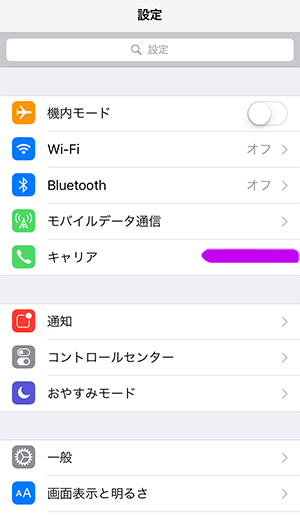
基本的な設定とは、iOS 9提供開始後のバッテリーを無駄に消費しないようにする設定のことです。
アプリのバックグラウンド更新やアプリのモバイルデータ通信量など、まずは基本的な設定を見直しましょう。
こちら→【iOS 9】充電の減りが早くなった?そんな時は設定見直し!の記事で確認することができます。
標準アプリをホーム画面から削除する

iOS 10より、標準アプリがホーム画面から削除できるようになっています。
基本的な設定で、使用しないアプリのモバイルデータ通信をOFFにすることができるのですが、それも面倒な方は、いっそのことホーム画面からアプリを削除してしまうのもいいですよ♪
【関連記事】
【iOS 10】使わない標準アプリをホーム画面から削除する⁉︎ 復活も出来るので安心♪
低電力モードで充電を確保
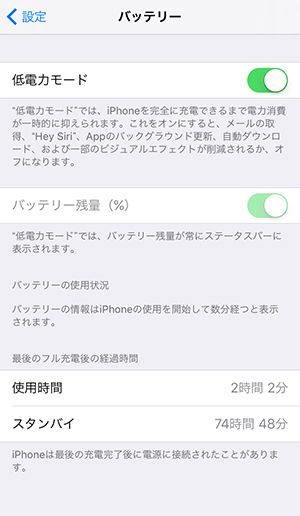
iOS 9から加わった「低電力モード」も、バッテリーを節約するには使うのをおすすめ。
無駄な機能をOFFにしてバッテリーを消費しないようにしてくれるので、緊急時はもちろん、普段から低電力モードにしていてもいいですよ!
【関連記事】
【iOS 9】バッテリーを節約する『低電力モード』でピンチを乗り切ろう!
ロック画面でのウィジェット表示をOFF
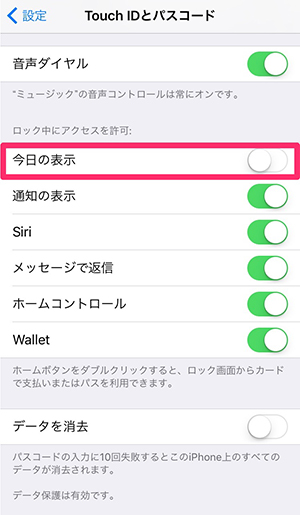
ロック画面で見られるウィジェットはとても便利ですが、表示ページが増えたことでバッテリーの減りが激しくなっているのではないか?と思ってました!
ウィジェット機能はなくても支障なし、という方は、ロック画面の表示をOFFにすることで、バッテリーの節約になるかもしれません。
【関連記事】
【iOS 9】バッテリーを節約する『低電力モード』でピンチを乗り切ろう!
スリープ解除をOFFにする
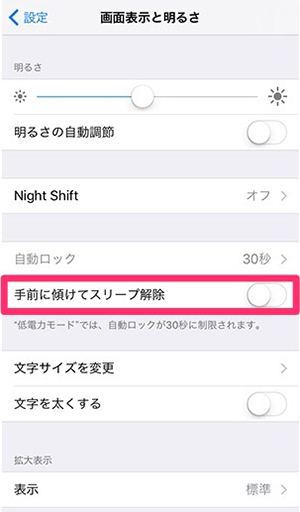
あまりに自然に導入されていたので気付かなかった人もいるかもしれませんが、iOS 10より、iPhoneを持ち上げるとスリープが解除される機能がデフォルトで搭載されました。
それにより、点いたり消えたりの動きが激しくなりバッテリーの減りが促されることに。
ロック画面に表示される通知も見られやすくなるので、必要ない方はOFFにすることをオススメします!
【関連記事】
【iOS 10】iPhoneを持ち上げるだけでスリープが解除される機能をオフにする
簡易アクセスをOFFに設定する
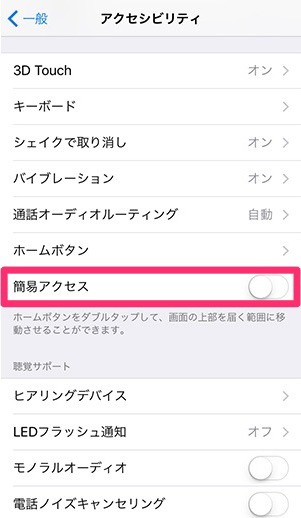
iPhone 6/6 Plusの登場とともに新たに搭載された機能「簡易アクセス」。今ではiPhone 6以上の大きさのiPhoneには欠かせない機能ですが、端末の故障だと思っている人も少なくありません。
不意にホームボタンを2度タッチしてしまって戸惑う人も多いであろうこの機能も、使用しないならOFFにしちゃいましょう!
[一般]→[アクセシビリティ]→[簡易アクセス]で設定することができますよ♪
iOS 10では数々の機能が追加されたため、設定を見直すだけでもひと苦労。長時間安心してiPhoneを使用するため、ぜひこれらを参考にしてみてくださいね。
▼“バッテリー 消費”に関する記事はこちら
通信制限の対策にピッタリなアプリ『長持ちバッテリー&通信量チェッカー』

 anju
anju
